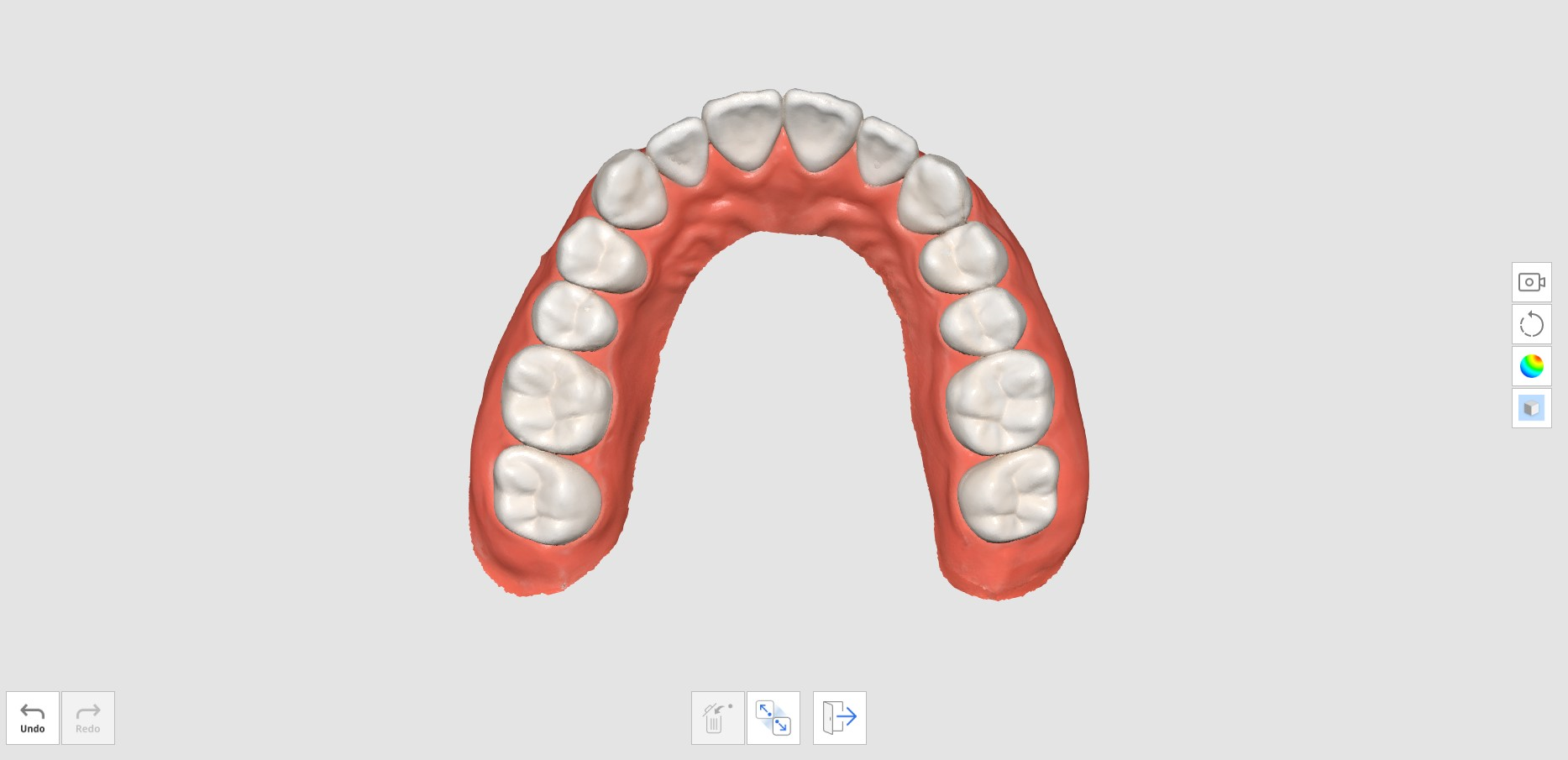後で補綴物を作成するために今後の参照データとして、施術前工程から施術前歯データを使用できます。
施術前上顎または施術前下顎の工程でデータを取得またはインポートしたら、データは次の工程に移動する際に、上顎または下顎工程に自動的に複製されます。
複製された施術前データを利用して、支台歯データを取得、または支台歯データを削除し、新規にスキャンします。
施術前スキャンの活用方法
- 施術前下顎(または施術前上顎)スキャン工程で支台歯の前に下顎(または上顎)をスキャンします。
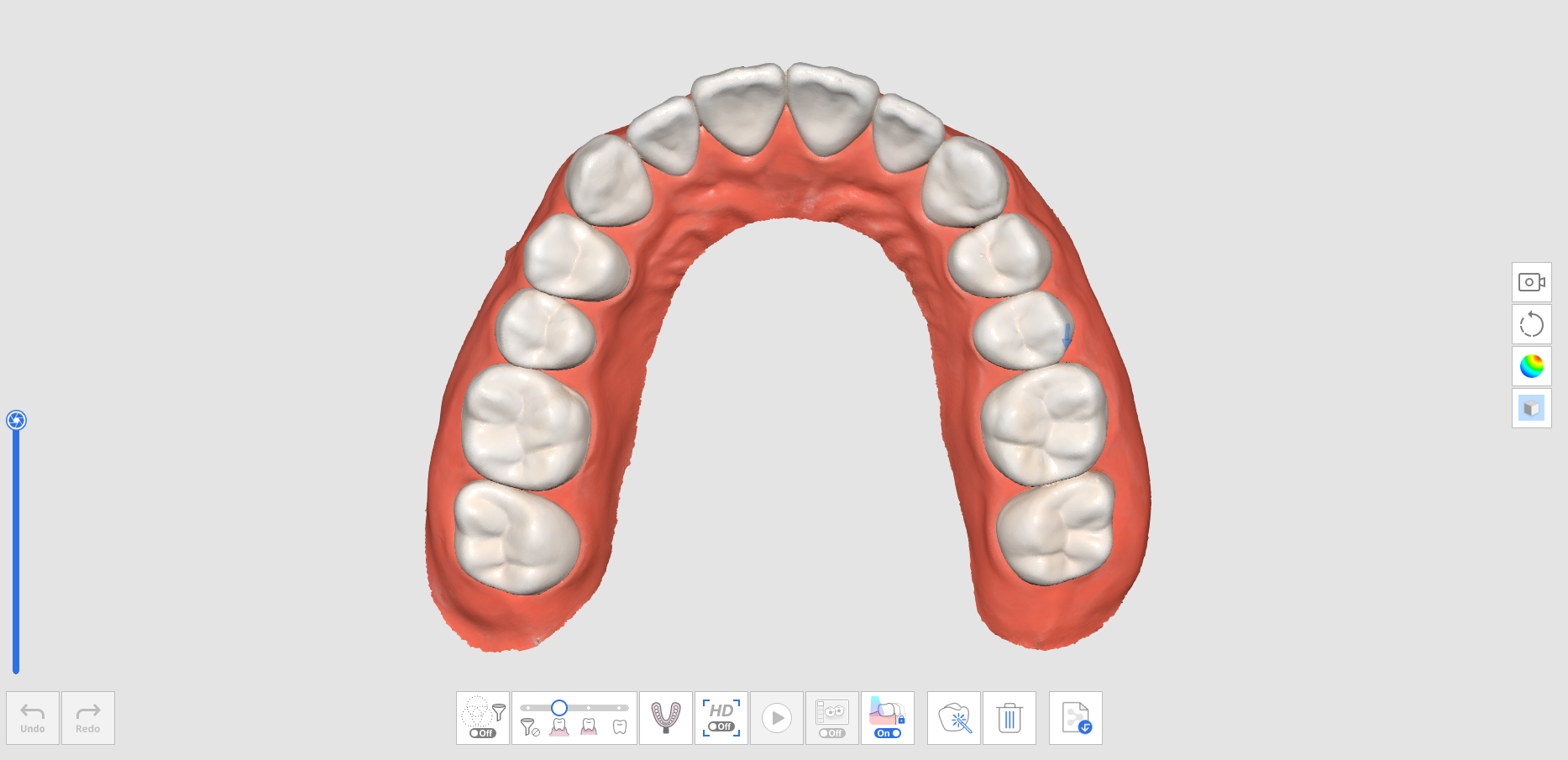
- 下顎(または上顎)スキャン工程に移動します。 次に、施術前下顎(または施術前上顎)工程で取得したデータはこの工程で複製されます。
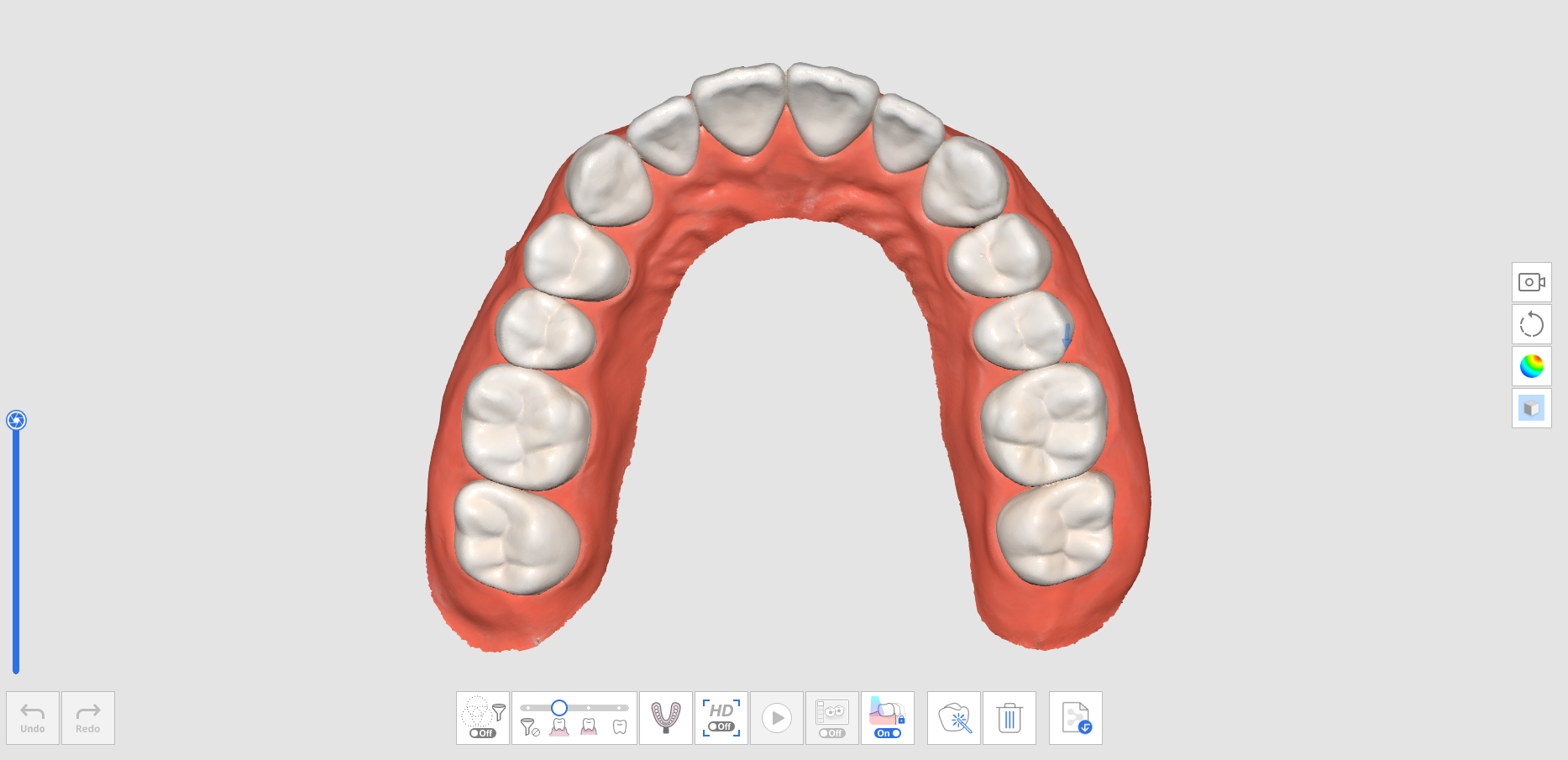
- 支台歯の後に下顎をスキャンします。 支台歯のない領域からスキャンを開始し、既存のデータに交換するために支台歯へと続けてスキャンします。
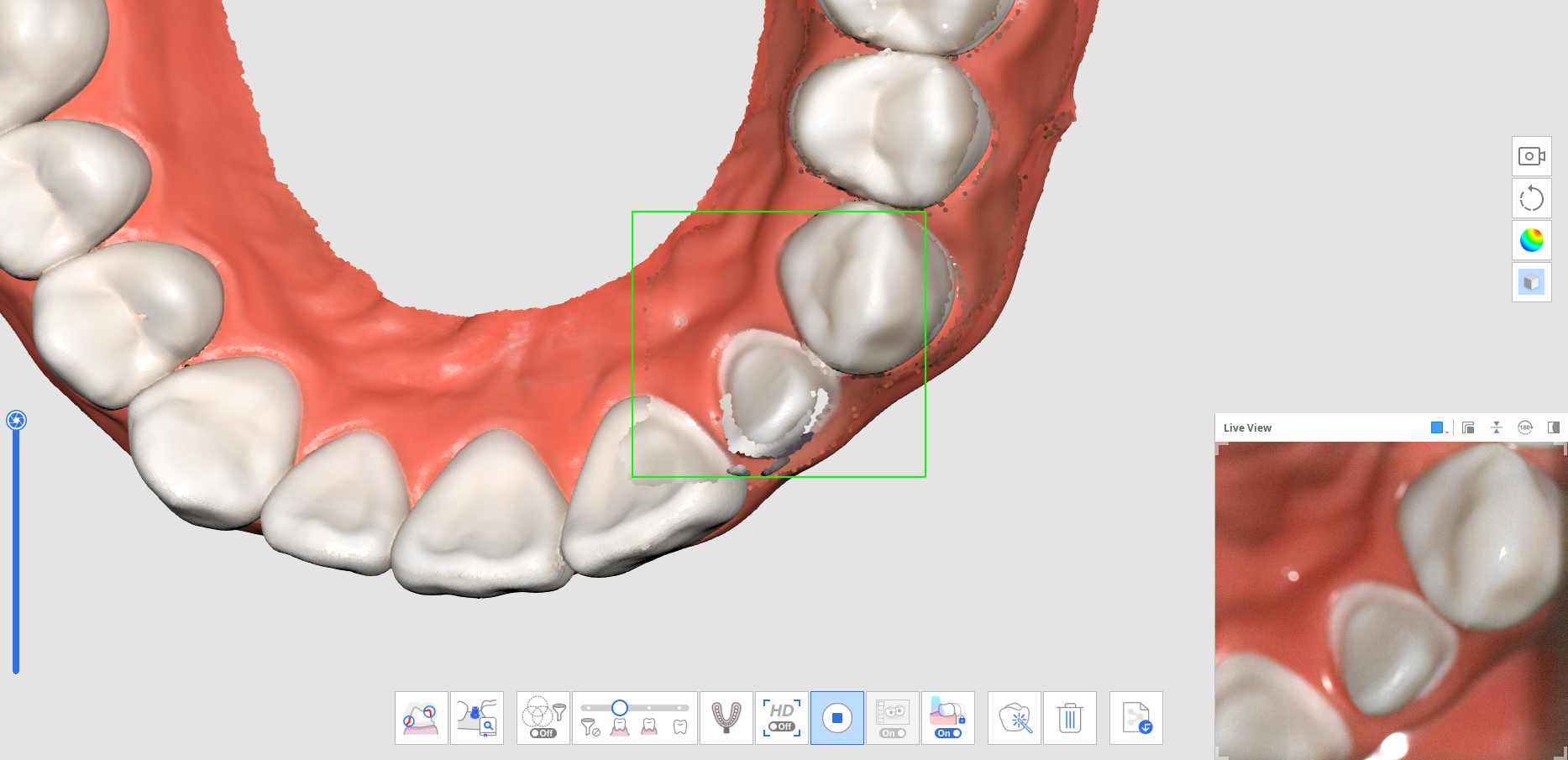
- 以下の画像はスキャンが完了した様子です。
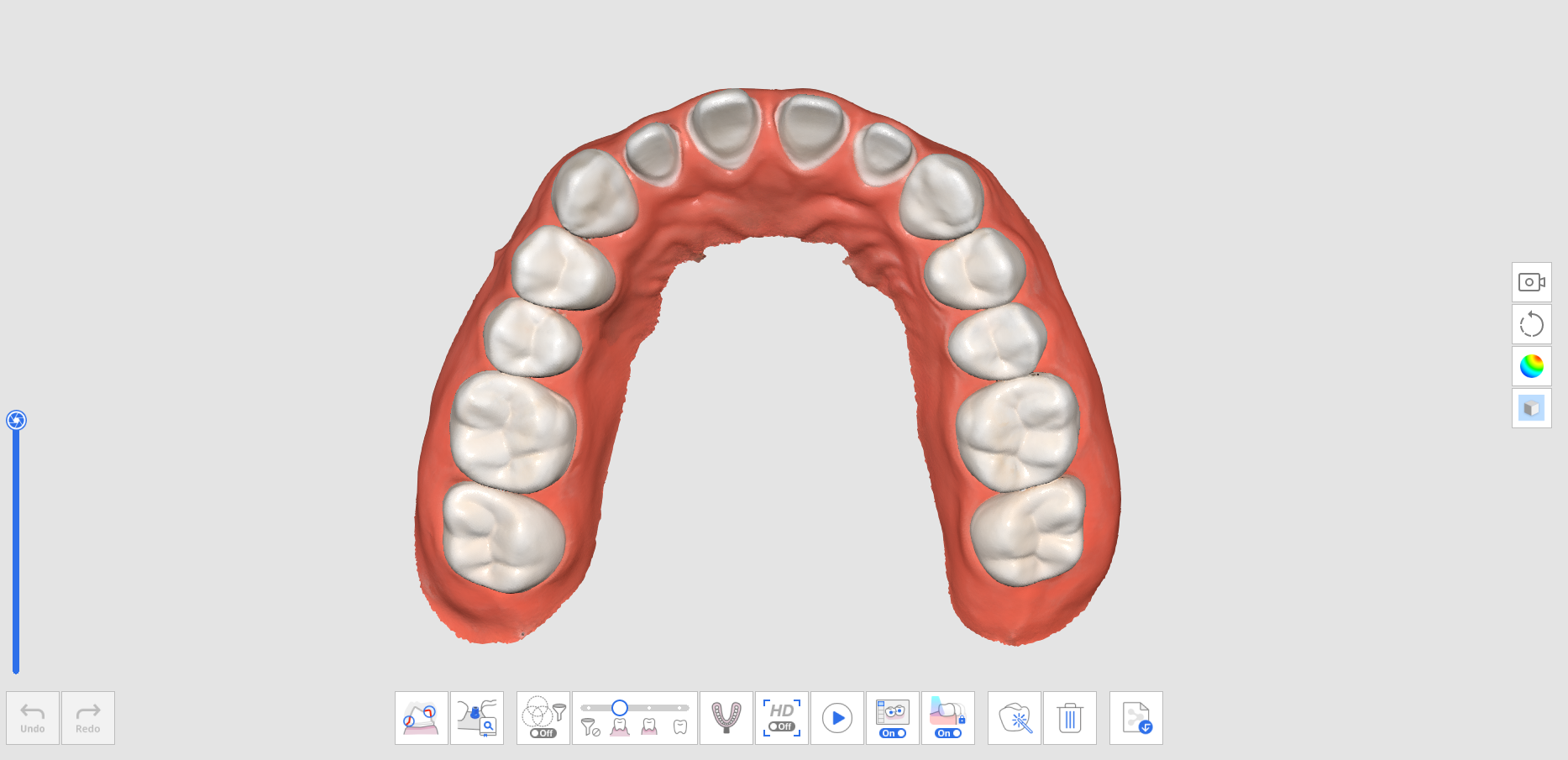
トリミングツールで施術前スキャンを活用する方法
- 施術前下顎(または施術前上顎)スキャン工程で支台歯の前に下顎(または上顎)をスキャンします。
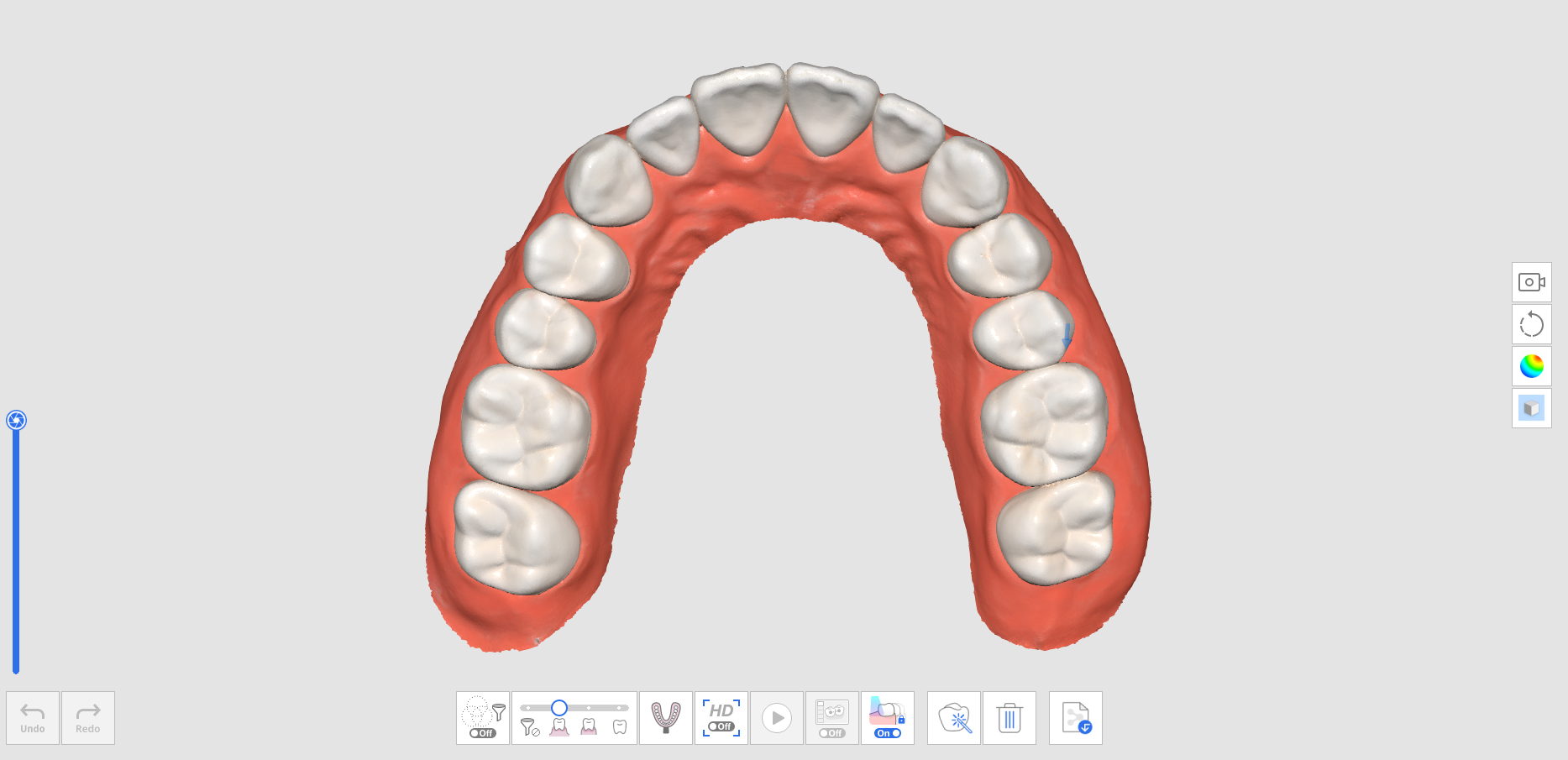
- 下顎(または上顎)スキャン工程に移動します。 次に、施術前下顎(または施術前上顎)工程で取得したデータが複製されます。
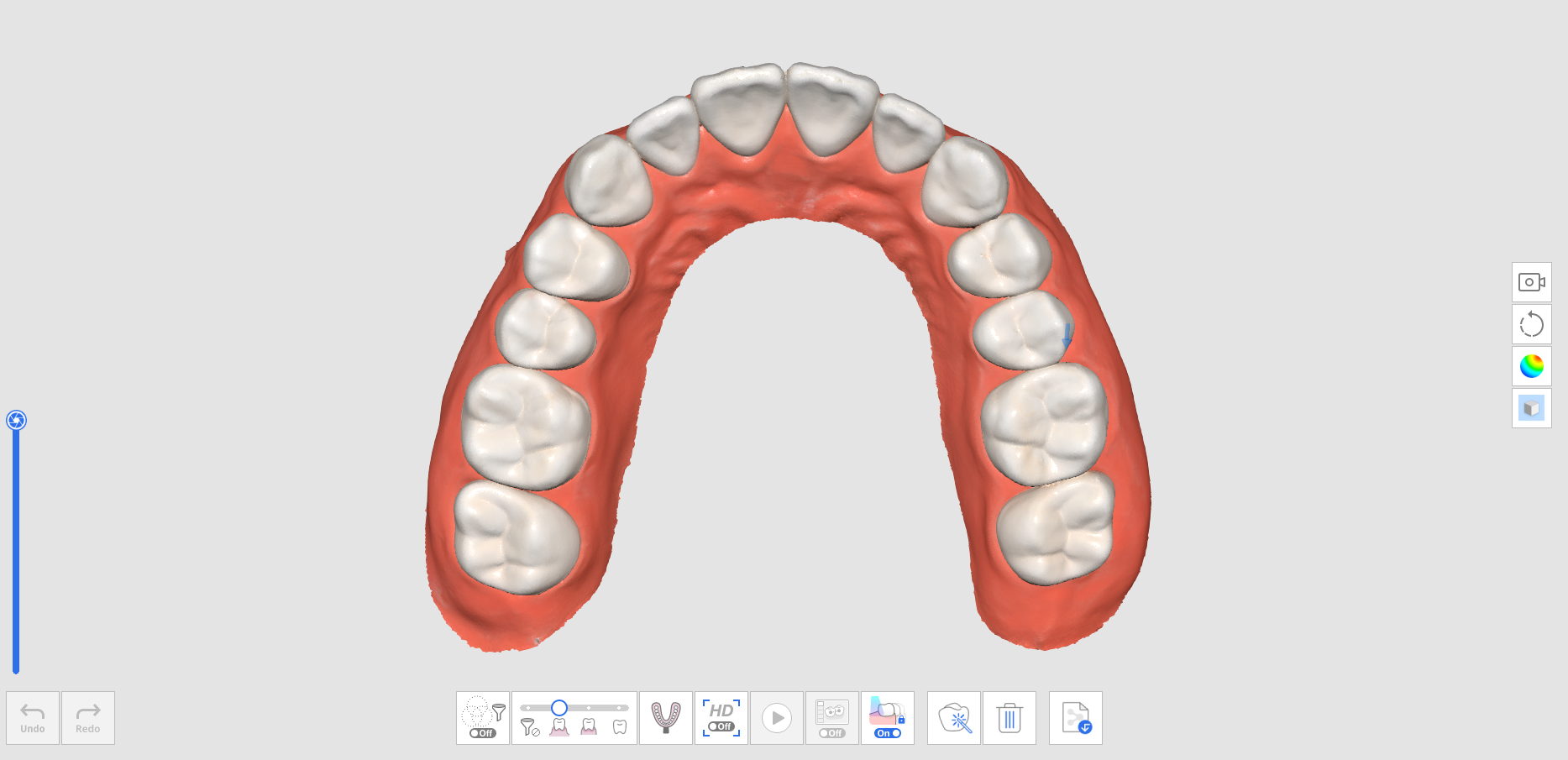
- トリミングツールを使用して、支台歯が位置する箇所のデータを削除します。
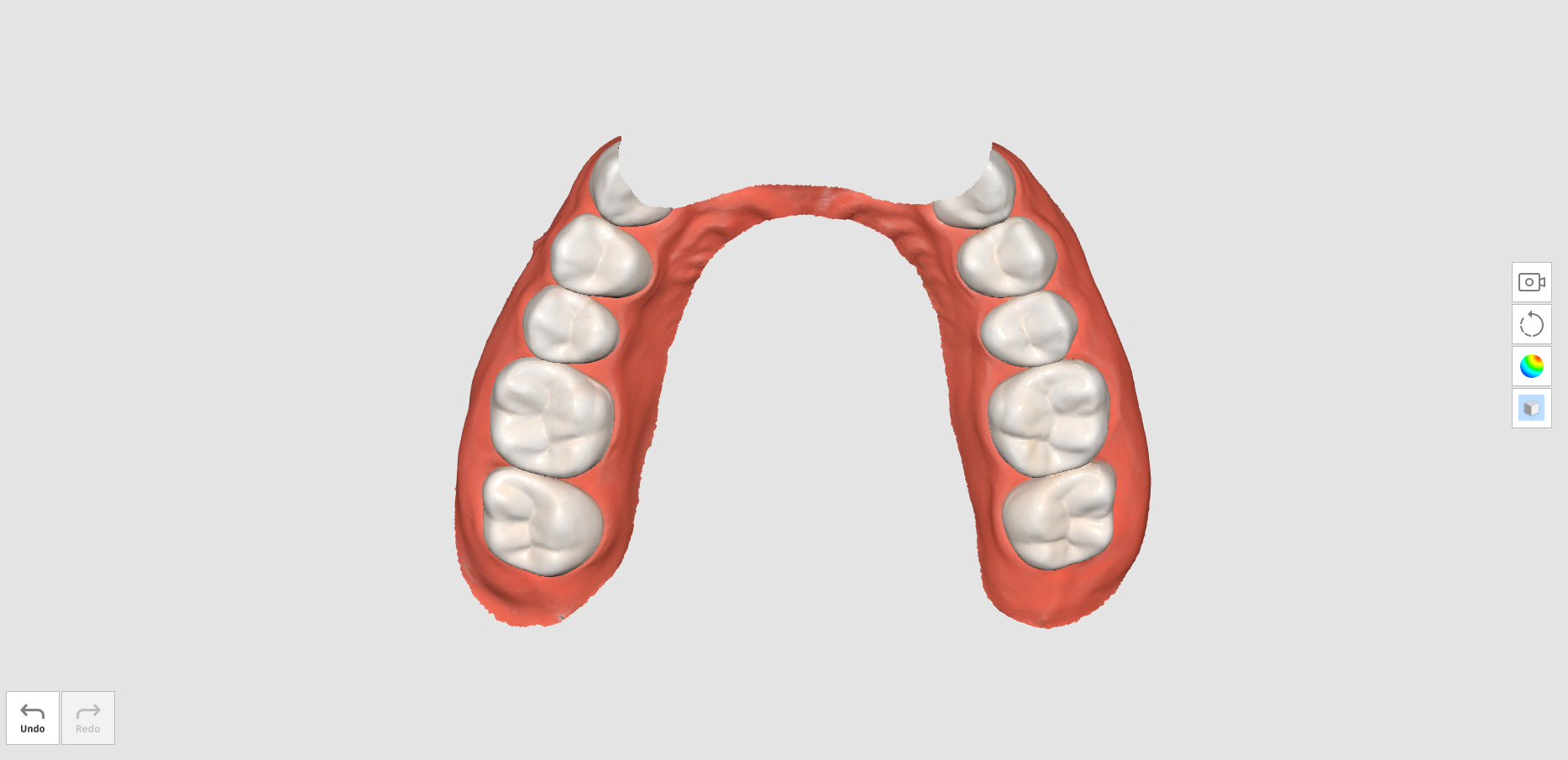
- トリミングツールを終了しようとすると、データをロックするよう求められます。 「はい」をクリックすると、追加のスキャン中にデータを保護するために既存のデータをロックします。
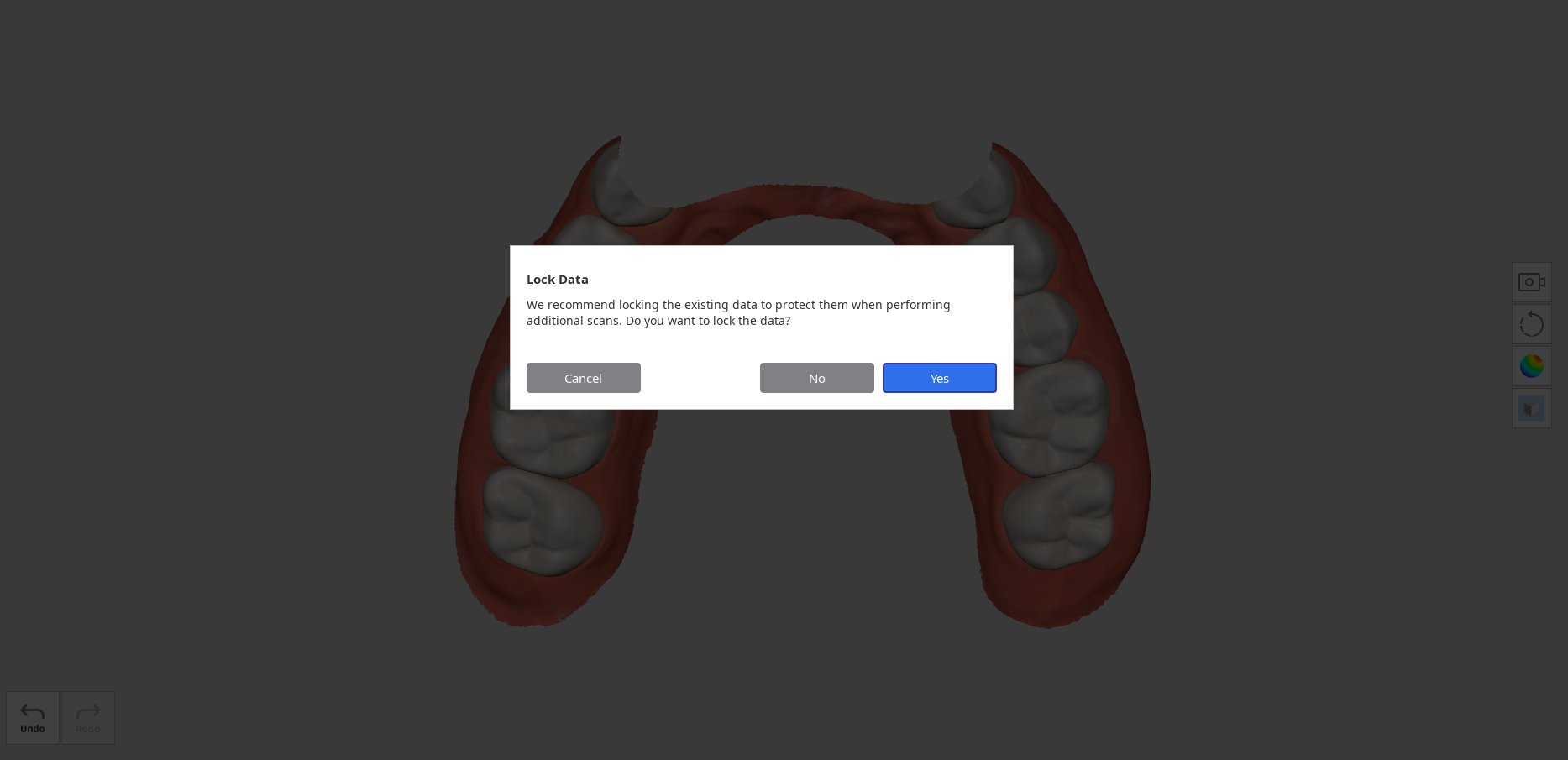
- ロックされたデータは、別の色で表示され、不要な変更がされないように保護されます。
- 支台歯領域の追加スキャンデータを取得します。
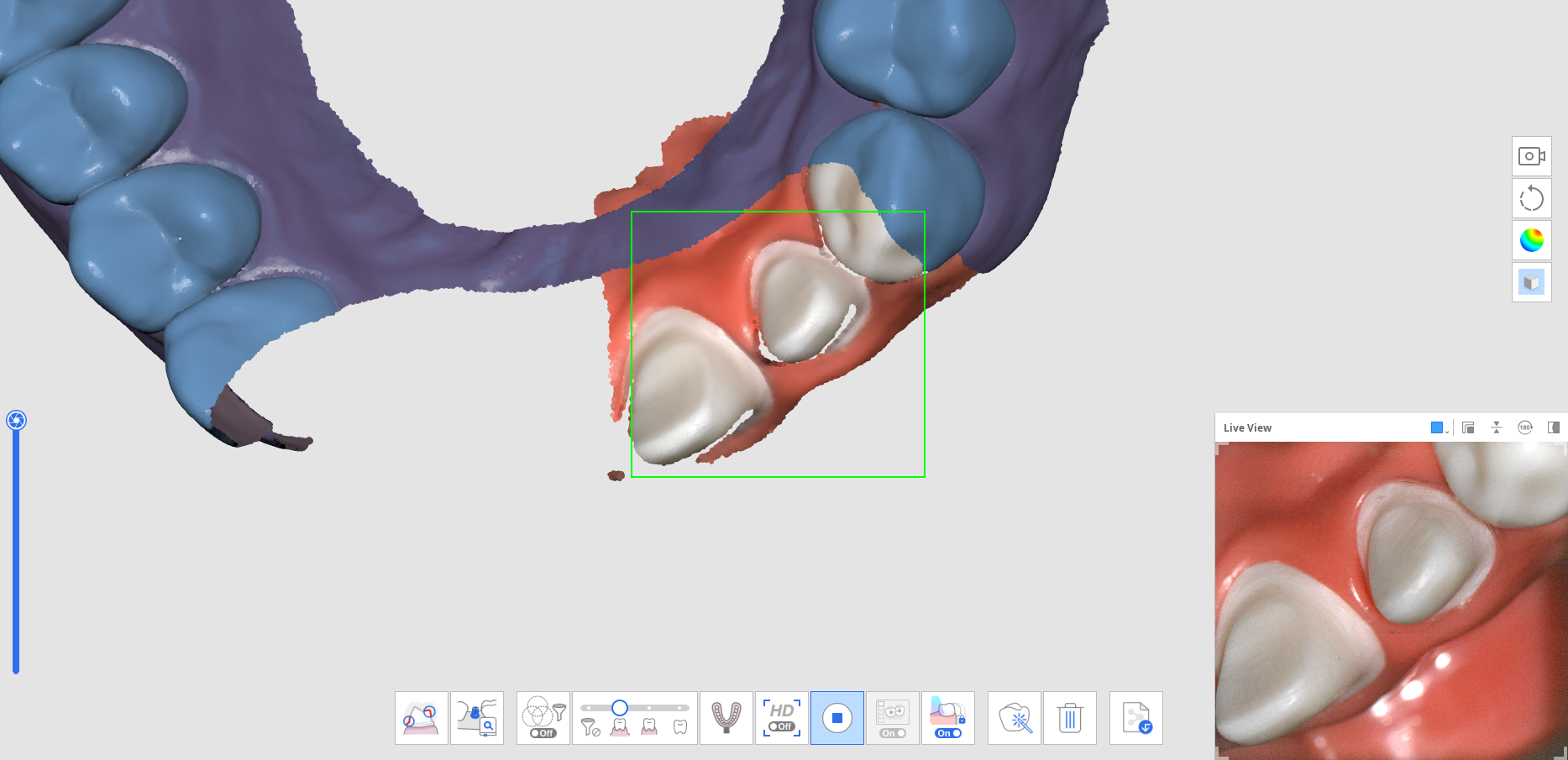
- 以下の画像はスキャンが完了した様子です。
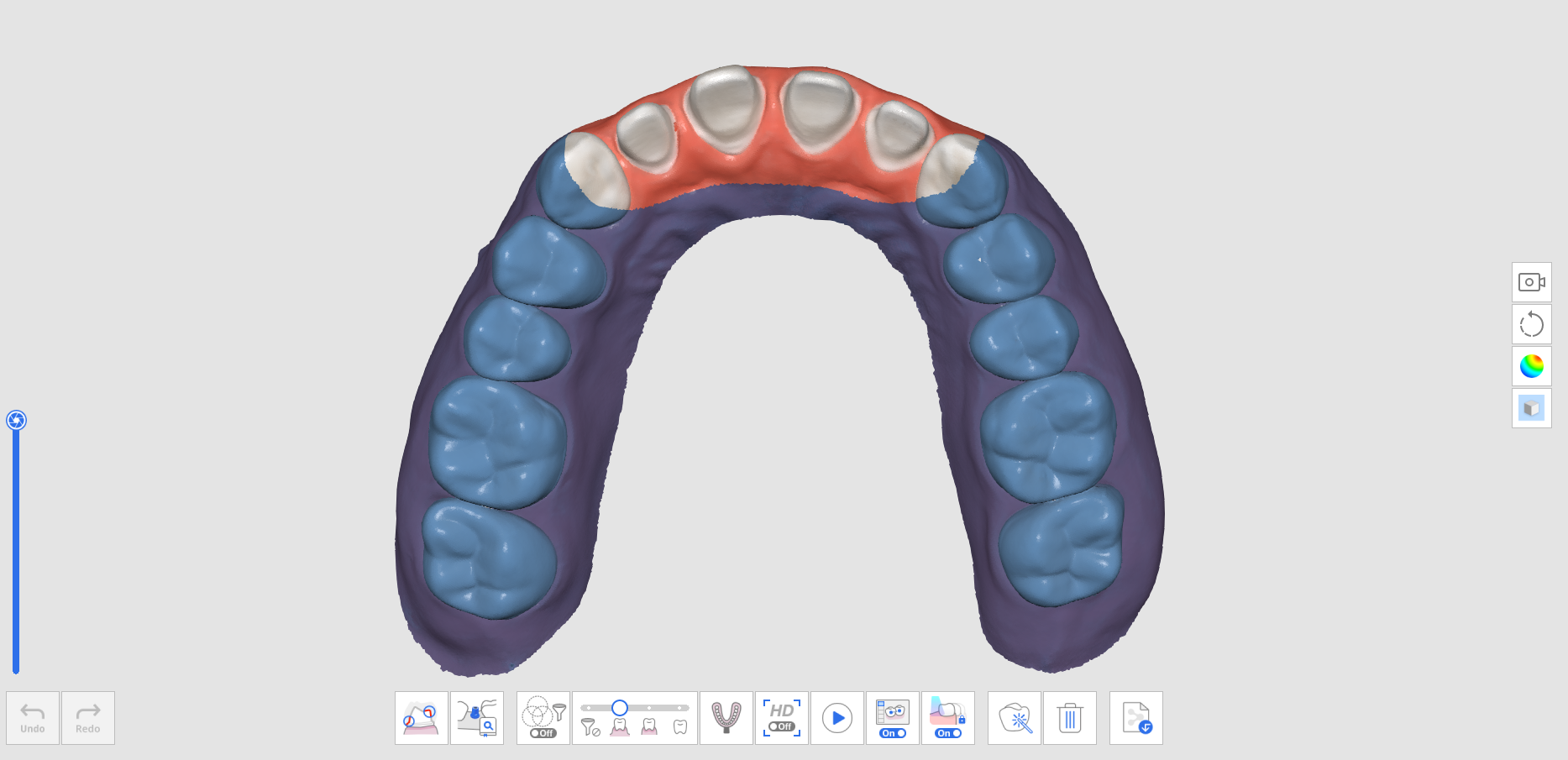
施術前スキャンおよび新規データスキャンの複製を削除する方法
- 施術前下顎(または施術前上顎)スキャン工程で支台歯の前に下顎(または上顎)をスキャンします。
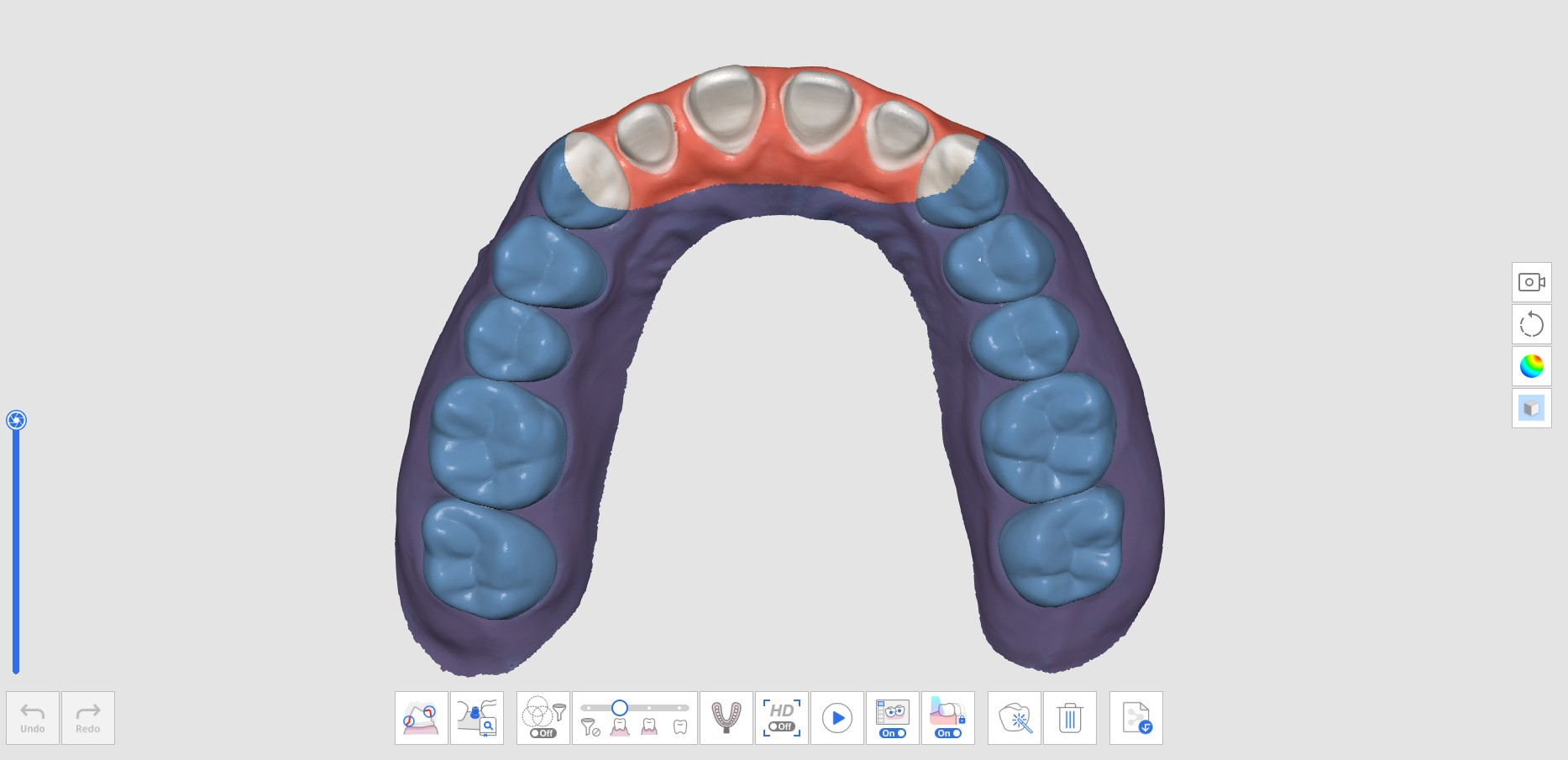
- 下顎(または上顎)スキャン工程に移動します。 次に、施術前下顎(または施術前上顎)工程で取得したデータが複製されます。
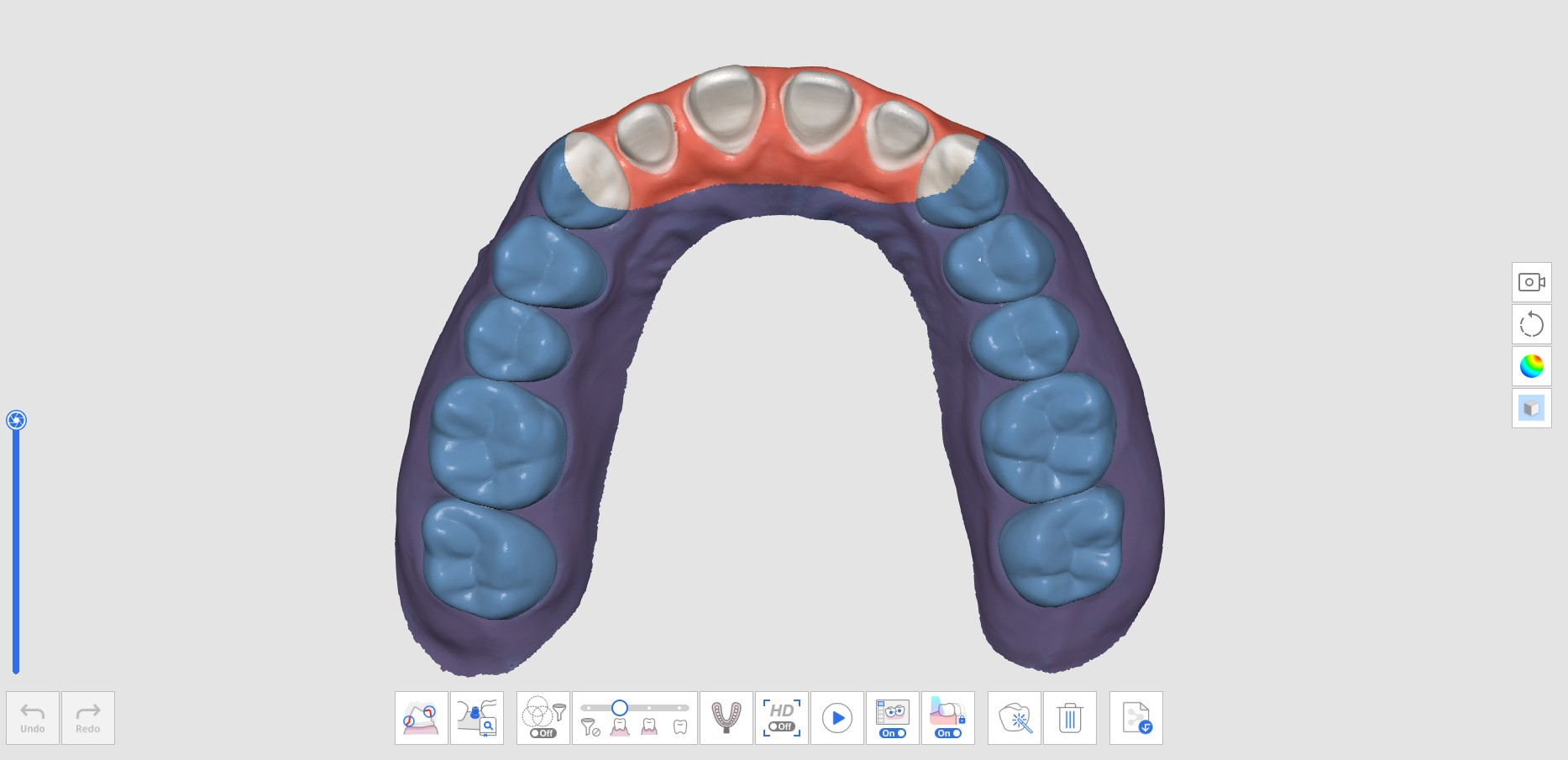
- 下部にある「削除」アイコンをクリックします。

- 「削除し新規にスキャン」ボタンをクリックします。
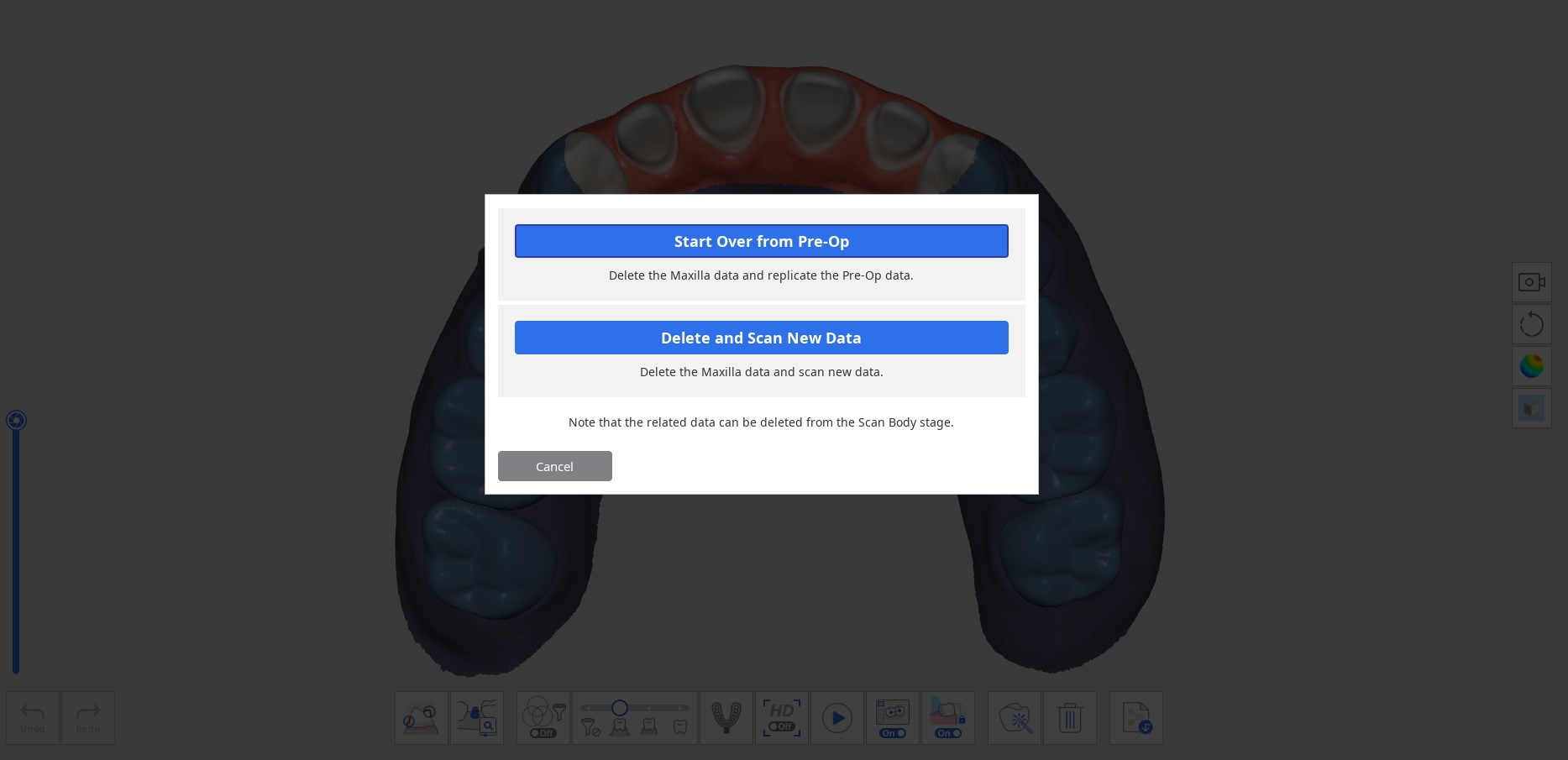
- データは下のように削除されます。

- 支台歯データをスキャンできるようになりました。
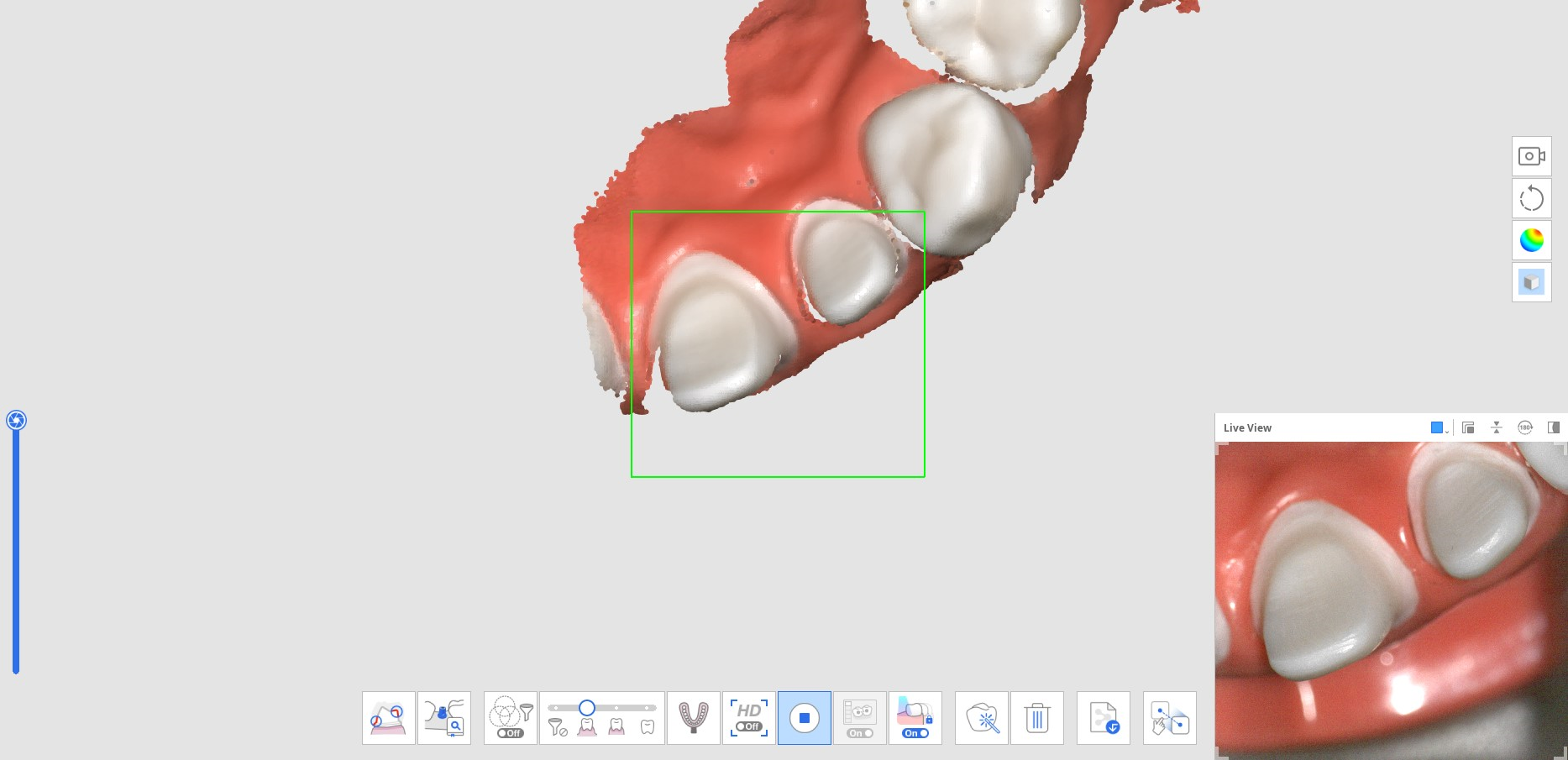
- 以下の画像はスキャンが完了した様子です。
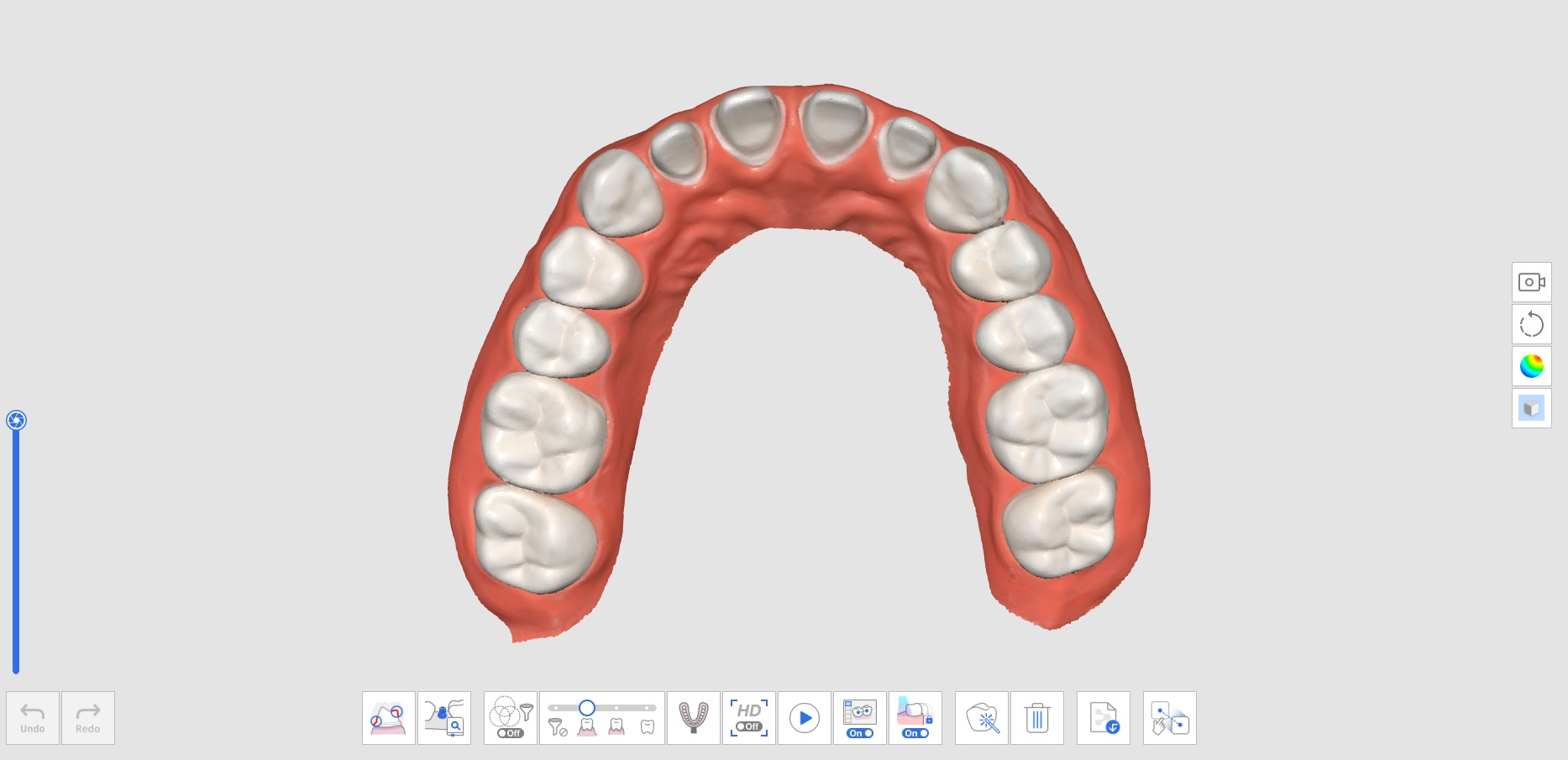
- 下部にある「手動整列」アイコンをクリックし、下顎(または上顎)データに施術前下顎(または施術前上顎)データを手動で揃えます。

- データ表示領域で施術前と支台歯データの両方を確認できます。
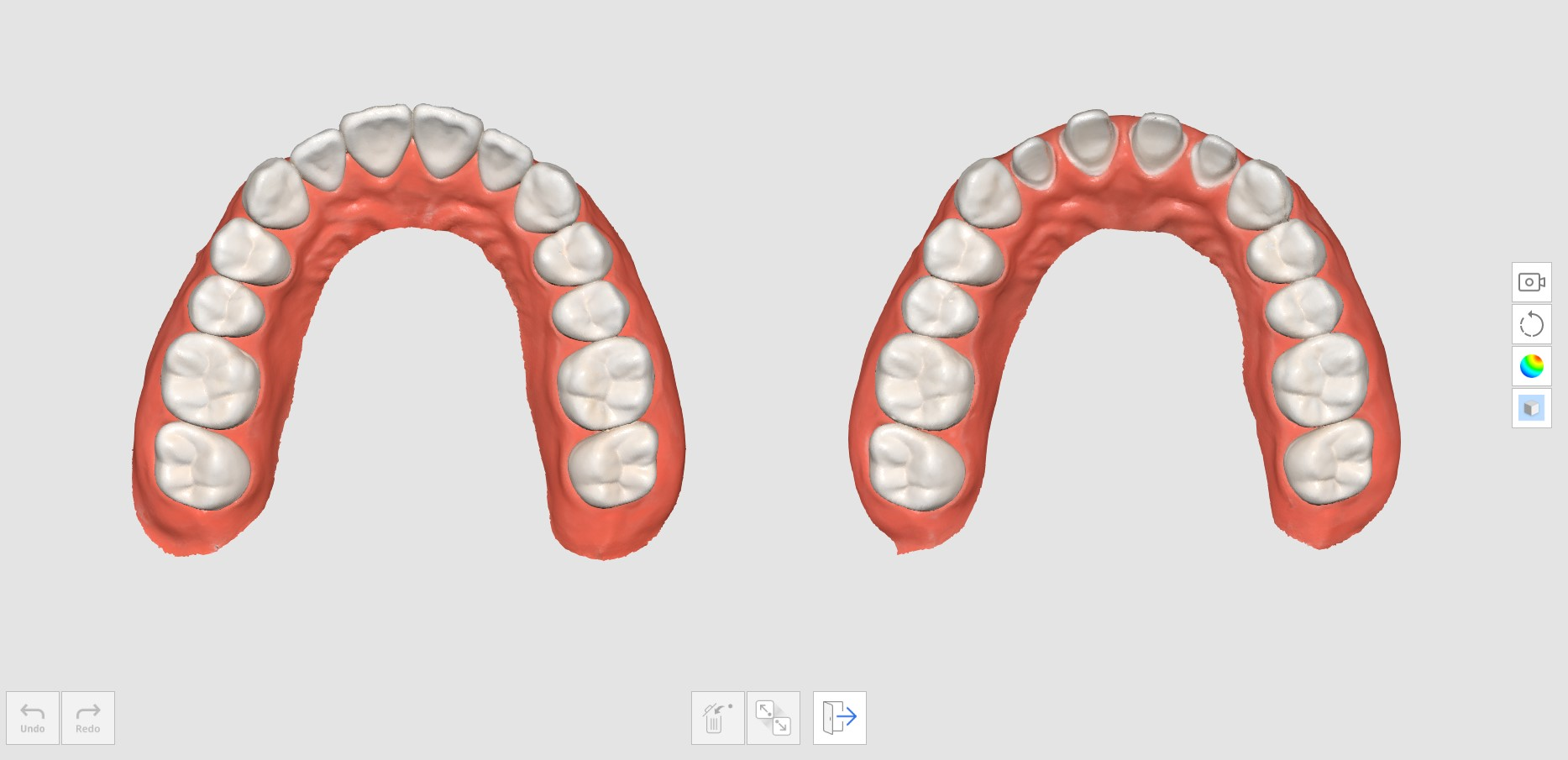
- 最大3点を配置して、データを揃えます。
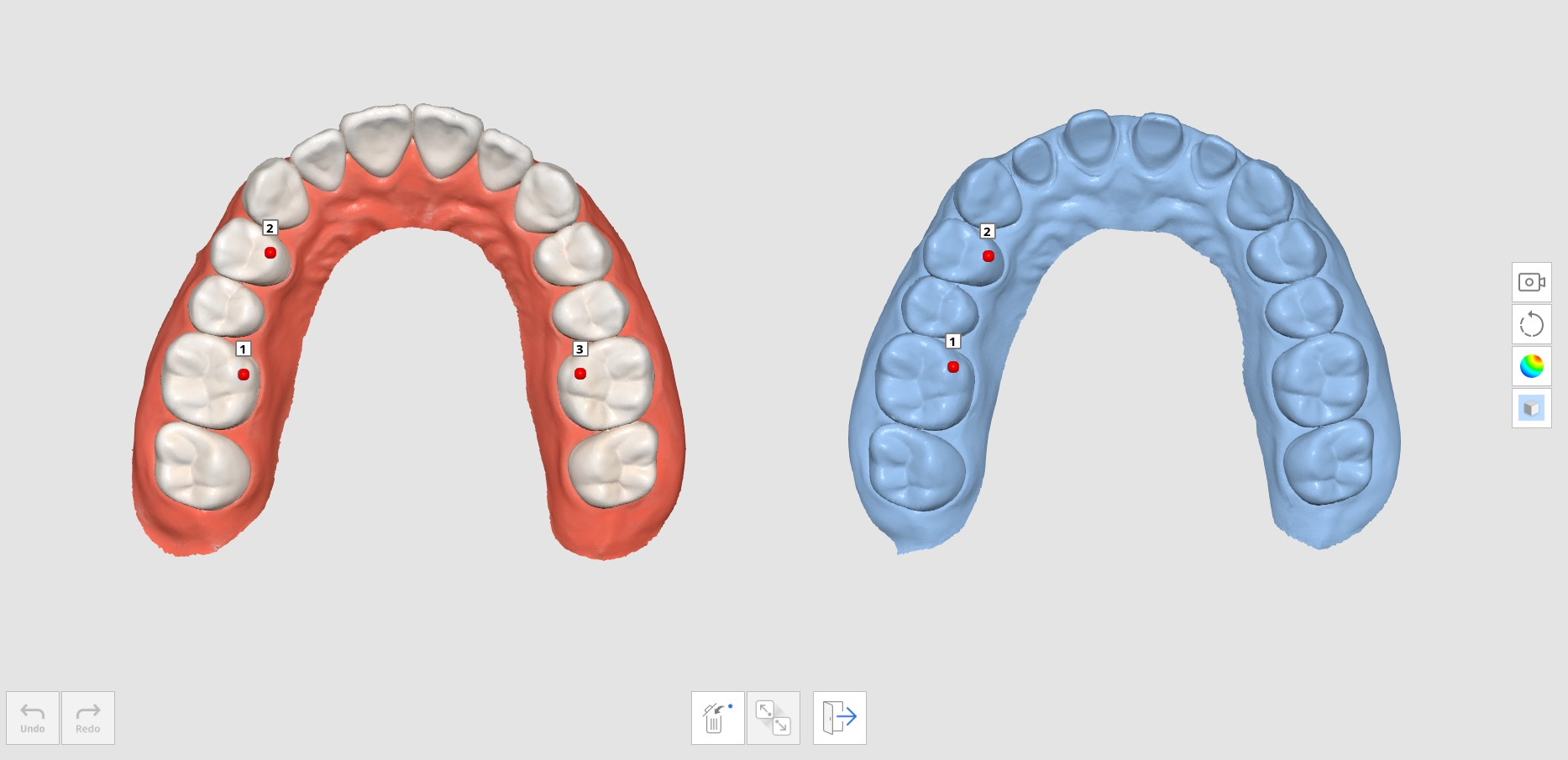
- 以下の画像はスキャンが完了した様子です。